daemon tools安装win7旗舰版系统教程
分类:windows7教程 发布时间:2017-06-21 12:58:40
daemon tools安装win7的教程是什么,网友的电脑系统用久了以后,想重装系统。他想使用虚拟光驱安装win7,为什么使用虚拟光驱呢?因为win7系统格式一般下载下来的都是属于ISO格式的,ISO格式其实是用虚拟光驱可以打开的。但是对于电脑新手来说这个操作比较难,那么就让系统之家小编告诉大家daemon tools安装win7旗舰版系统教程吧。
daemon tools安装win7教程:
下载daemon tools lite并安装;
安装后,双击运行daemon tools lite软件
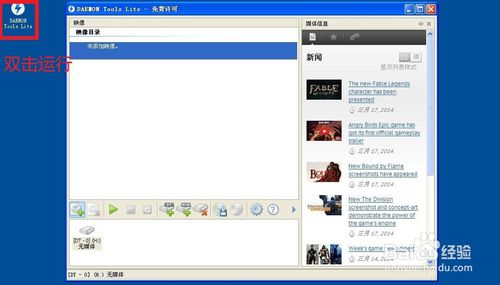
添加映像,在打开窗口中,找到下载的win7系统iso文件,选择iso文件,单击打开
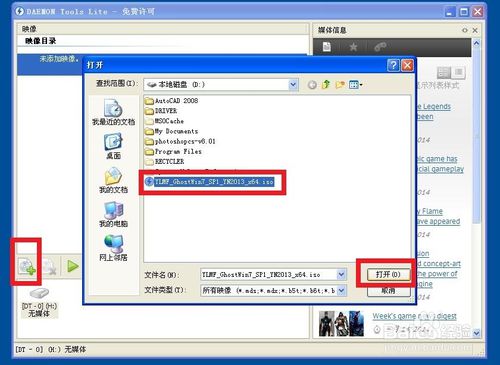
映像添加后,映像目录下,显示加载的iso文件,单击载入按钮
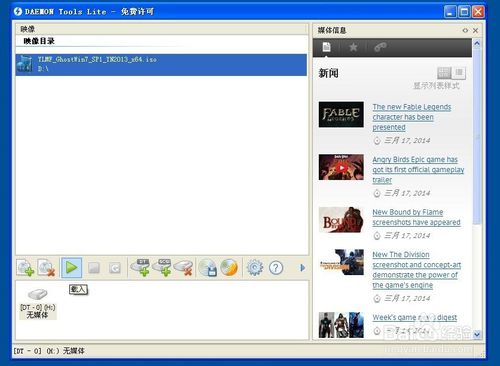
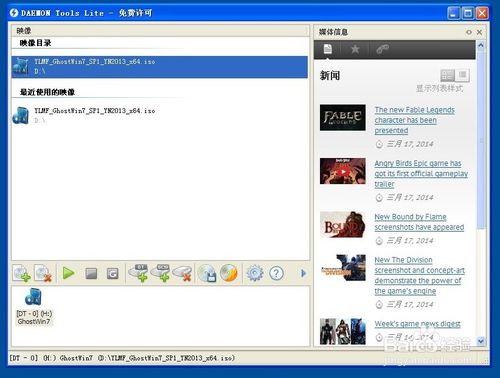
双击载入的映像文件,查看文件

运行autorun.exe

选择安装Windows系统
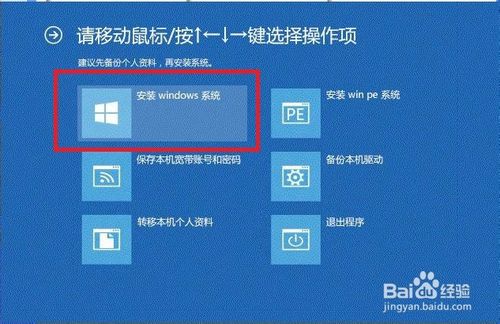
在OneKey Ghost窗口中,选择还原分区,选择映像文件路径,选择还原到C盘
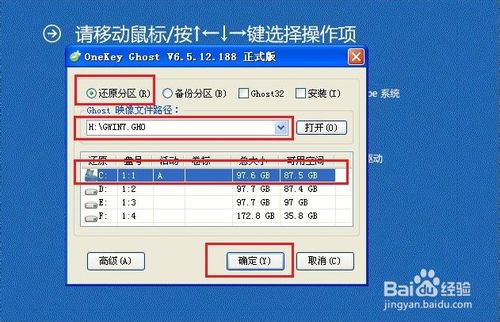
将映像文件复制到F盘

单击是,重启计算机安装系统;
接下来计算机会进入无人值守安装
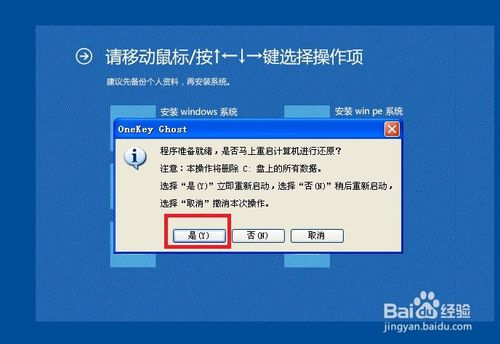
综上所述,这就是daemon tools安装win7旗舰版系统教程,因为win7旗舰版系统格式一般下载下来的都是属于ISO格式的,ISO格式其实是用虚拟光驱可以打开的。所以很多网友不知道虚拟光驱安装windows7系统吗?那么就来看看系统之家小编这个文章吧,希望能帮到大家的忙,谢谢大家的阅读。






 立即下载
立即下载







 魔法猪一健重装系统win10
魔法猪一健重装系统win10
 装机吧重装系统win10
装机吧重装系统win10
 系统之家一键重装
系统之家一键重装
 小白重装win10
小白重装win10
 杜特门窗管家 v1.2.31 官方版 - 专业的门窗管理工具,提升您的家居安全
杜特门窗管家 v1.2.31 官方版 - 专业的门窗管理工具,提升您的家居安全 免费下载DreamPlan(房屋设计软件) v6.80,打造梦想家园
免费下载DreamPlan(房屋设计软件) v6.80,打造梦想家园 全新升级!门窗天使 v2021官方版,保护您的家居安全
全新升级!门窗天使 v2021官方版,保护您的家居安全 创想3D家居设计 v2.0.0全新升级版,打造您的梦想家居
创想3D家居设计 v2.0.0全新升级版,打造您的梦想家居 全新升级!三维家3D云设计软件v2.2.0,打造您的梦想家园!
全新升级!三维家3D云设计软件v2.2.0,打造您的梦想家园! 全新升级!Sweet Home 3D官方版v7.0.2,打造梦想家园的室内装潢设计软件
全新升级!Sweet Home 3D官方版v7.0.2,打造梦想家园的室内装潢设计软件 优化后的标题
优化后的标题 最新版躺平设
最新版躺平设 每平每屋设计
每平每屋设计 [pCon planne
[pCon planne Ehome室内设
Ehome室内设 家居设计软件
家居设计软件 微信公众号
微信公众号

 抖音号
抖音号

 联系我们
联系我们
 常见问题
常见问题



